כיצד ליצור רשימת ימי חול/ימי עסקים ב-Excel?
המדריך הזה מסביר כיצד ליצור רשימת ימי חול בתוך טווח תאריכים ב-Excel. המשך לקרוא לפרטים נוספים.
רשימת ימי חול עם אפשרויות מילוי אוטומטי
רשימת ימי חול עם כלי נוח -- Kutools for Excel
 רשימת ימי חול עם אפשרויות מילוי אוטומטי
רשימת ימי חול עם אפשרויות מילוי אוטומטי
ב-Excel, אתה יכול לרשום ימי חול באמצעות ידית המילוי האוטומטי ובבחירת אפשרות מילוי ימי חול.
1. הקלד את תאריך ההתחלה שאתה צריך בתא ריק. ראה צילום מסך:

2. לאחר מכן גרור את הפינה הימנית של תא התאריך כלפי מטה כדי למלא את התאריכים באופן אוטומטי. ראה צילום מסך:
עצה: עליך לדעת כמה ימי חול (תאים) אתה צריך. כאן אני צריך להציג כנראה 22 ימי חול.

3. לאחר מכן תוכל ללחוץ על אפשרויות מילוי אוטומטי כדי להציג את תפריט ההקשר, ולסמן את אפשרות מילוי ימי חול. ראה צילום מסך:

עכשיו אתה יכול לראות שכל 22 ימי חול החל מה-1 ביולי 2015 מופיעים ברשימה.

אבל שיטה זו אינה נוחה כדי במהירות לרשום ימי עסקים בין שני תאריכים, כדי לחסוך הרבה זמן עבודה, אתה יכול להתייחס לשיטה הבאה.
 רשימת ימי חול עם כלי נוח -- Kutools for Excel
רשימת ימי חול עם כלי נוח -- Kutools for Excel
עם Kutools for Excel, אתה יכול להשתמש בכלי הוספת נתונים אקראיים כדי להוסיף את כל ימי החול או סופי השבוע בתוך טווח תאריכים, ולאחר מכן למיין את התאריכים לפי הצורך.
1. בחר טווח תאים (עדיף לבחור יותר תאים מאשר מספר התאריכים שאתה צריך לרשום). ראה צילום מסך:

2. לחץ על Kutools > הוסף > הוסף נתונים אקראיים. ראה צילום מסך:
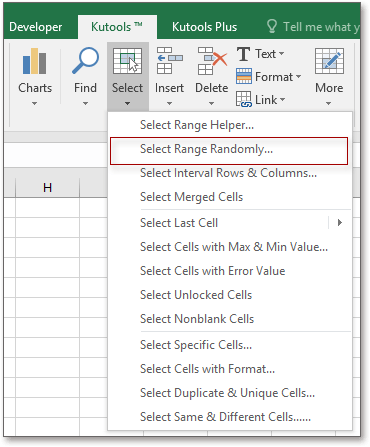
3. ב הוסף נתונים אקראיים תיבת הדו-שיח, לחץ על תאריך לשונית, ואז הקלד את תאריך ההתחלה ב מ תיבת, הקלד את תאריך הסיום ב עד תיבת, וסמן את יום עבודה אפשרות ואת ערכים ייחודיים אפשרות. ראה צילום מסך:
4. לחץ אישור או החל, עכשיו כל ימי החול של יולי הוכנסו. ראה צילום מסך:
עצה: אם התאים שבחרת הם יותר מהתאריכים שהוכנסו, יהיו כמה תאים ריקים שנשארו.

5. עבור אל נתונים > מיון מהישן ביותר לחדש ביותר כדי למיין את התאריכים מהישן לחדש. ראה צילום מסך:

עכשיו ימי החול מופיעים מהישן ביותר לחדש ביותר.

עם הוספת נתונים אקראיים, אתה יכול במהירות להוסיף מספרים שלמים אקראיים, זמן אקראי, תאריך אקראי, ערכים ייחודיים אקראיים, מחרוזת אקראית ורשימה מותאמת אישית אקראית. לחץ כאן כדי ללמוד עוד על הכלי הזה.
Kutools for Excel - מלא במעל 300 כלים חיוניים עבור Excel. תהנו מסדרת תכונות AI ללא תשלום קבוע! הורידו עכשיו!
כלי הפרודוקטיביות הטובים ביותר ל-Office
שדרג את כישורי ה-Excel שלך עם Kutools for Excel ותחווה יעילות שלא הכרת. Kutools for Excel מציע מעל300 פיצ'רים מתקדמים לשיפור הפרודוקטיביות ולחסוך זמן. לחץ כאן כדי לקבל את הפיצ'ר שהכי נחוץ לך...
Office Tab מביא ממשק טאב ל-Office והופך את העבודה שלך להרבה יותר קלה
- אפשר עריכה וקריאה בטאבים ב-Word, Excel, PowerPoint
- פתח וצור מסמכים מרובים בטאבים חדשים באותו חלון, במקום בחלונות חדשים.
- הגדל את הפרודוקטיביות שלך ב-50% וצמצם מאות קליקים של עכבר בכל יום!